【Mac】Time Machine を使用して仮想マシンのバックアップ、Parallels Desktop

まいど、酔いどれ( @yoidoreo )です。
• ❑ 仮想マシンのバックアップ

Parallels Desktop8の場合は、「仮想マシン」 → 「構成…」で「オプション」タブを選択し「バックアップ」でバックアップを確認する事が出来ます
デフォルトでは仮想マシンのバックアップを定期的に取るように設定して在ります
• ❑ Time Machine を使用してバックアップ
Macを利用する場合は、Time Machineを利用する事が殆どだと思います、この場合仮想マシンのファイルは、Mac OS に格納された他のファイルと一緒に自動的にバックアップされます、仮想ハードディスクファイル (HDD) は仮想マシンバンドルファイル (PVM) 内に格納されているため、、仮想マシンのハードディスクに格納されたファイルも一緒にバックアップされてしまいます。
要は、二重にバックアップされている状態な訳です。
• ❑ 二重バックアップの回避方法
• Parallels Desktopのメニューの「仮想マシン」から「構成…」を選択
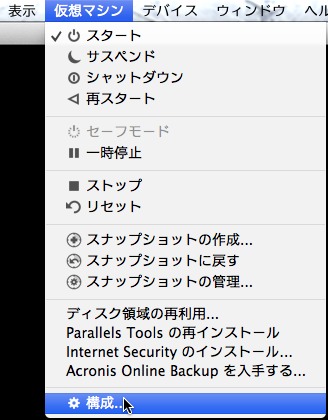
• 「オプション」タブで「バックアップ」を選択
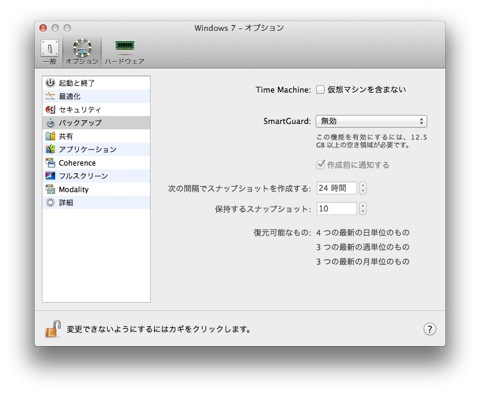
• 「仮想マシンを含まない」にチェックを入れます
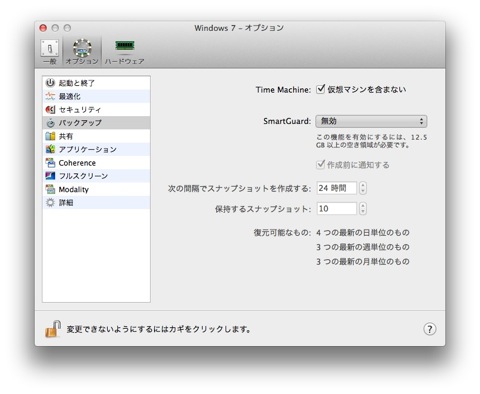
• 「SmartGuard」を「無効」から「カスタム」に変更
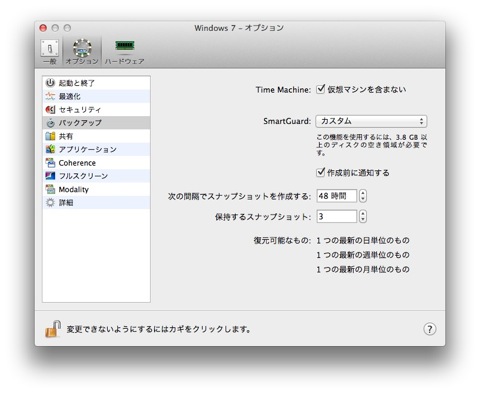
• 仮想マシンを使う頻度によって設定します
私の場合は使う頻度が少ないので、時間は最大の「48時間」で「復元可能なもの」も最少に設定しました
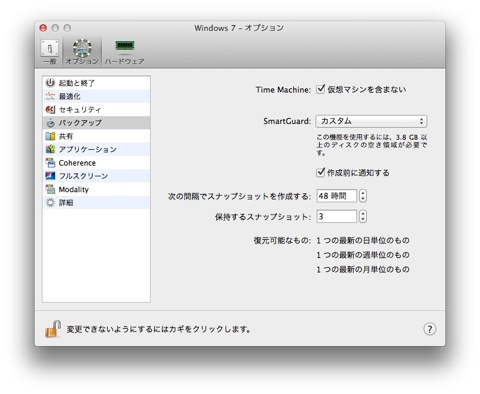
• 最適化項目の設定
「空き領域」の「仮想ディスクを自動的に圧縮する」のチェックを外します
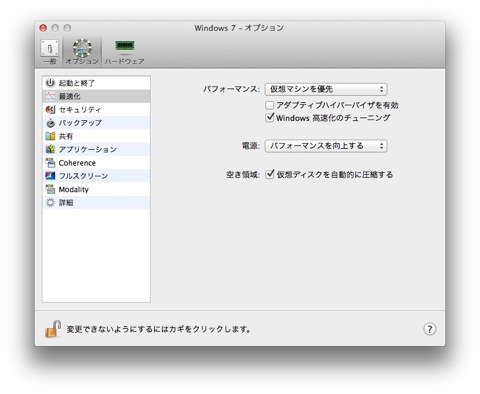
圧縮は、スナップショットを保存しておらず、かつアンドゥディスク オプションが無効になっている場合にのみと言う事なので、先程スナップショットを設定したのでチェックを外しました。
これで少しはバックアップ容量が減るのではないかと、期待していますが・・・どうなるやら?




LEAVE A REPLY